Ați adăugat vreodată un formular HTML pe site-ul dvs. WordPress, doar pentru a descoperi că arată bine, dar de fapt nu funcționează? Nu sunteți singur.
Mulți proprietari de site-uri se confruntă cu această problemă frustrantă, întrebându-se de ce formularul lor nu trimite sau nu se conectează corect.
Motivul este simplu: WordPress nu tratează formularele în același mod ca un site web HTML standard. Deci, dacă doar copiați și lipiți un formular HTML brut, acesta de obicei nu va funcționa fără pași suplimentari.
Pe propriile noastre site-uri, folosim pluginul WPForms, deoarece acesta se ocupă de toată configurarea din culise pentru noi. Cu toate acestea, știm că mulți utilizatori preferă să lucreze cu formulare HTML personalizate pentru a menține lucrurile ușoare, a păstra controlul complet asupra codului și a reduce dependența de pluginuri.
În acest ghid, vă vom arăta 2 moduri dovedite de a adăuga formulare HTML în WordPress – și ne vom asigura că funcționează. Indiferent dacă abia începeți sau sunteți familiarizat cu codul, veți putea crea un formular funcțional fără toate încercările și erorile. 💡
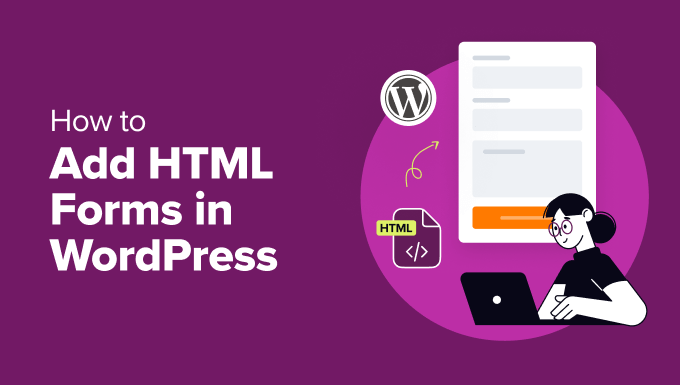
Ce sunt formularele HTML și de ce să creezi unul?
Formularele HTML funcționează în mare parte ca și alte formulare de pe site-uri web. Ele permit vizitatorilor să introducă și să trimită informații precum nume, adrese de e-mail, feedback, comenzi și multe altele.
Ceea ce îi diferențiază este faptul că formularele HTML sunt create folosind cod HTML în loc de un editor vizual drag-and-drop, cum ar fi un plugin pentru formulare. Prin urmare, va trebui să definiți singur câmpuri precum casete de text, casete de selectare, butoane radio și meniuri derulante. Dumneavoastră decideți cum arată și stabiliți reguli specifice pentru modul în care funcționează.
Iată câteva avantaje ale creării formularelor de la zero folosind HTML:
- Performanță optimizată. Formularele HTML tind să se încarce mai rapid și să folosească mai puțină memorie, deoarece codul este ușor.
- Control. Veți avea control complet asupra designului și funcționalității formularului, deoarece nu sunteți limitat de caracteristicile unui constructor de formulare.
- Personalizare. Formularele HTML pot fi adaptate exact nevoilor dvs., oferind o personalizare a formularelor mai flexibilă.
Deși crearea formularelor HTML de la zero este o modalitate excelentă de a învăța și practica codarea, aceasta are propriile provocări.
S-ar putea să aveți probleme cu compatibilitatea între browsere, unde formularul funcționează diferit pe diferite browsere web.
De asemenea, pe baza experienței noastre, gestionarea validării formularelor cu JavaScript poate fi dificilă. Necesită testare amănunțită pentru a vă asigura că puteți colecta și procesa corect toate intrările utilizatorilor.
Acestea fiind spuse, există modalități de a adăuga formulare HTML fără aceste complexități. Deci, indiferent dacă gestionați un blog WordPress, un site de afaceri sau un magazin online, puteți adăuga cu ușurință formulare HTML pe site-ul dvs. fără a fi nevoie să codificați de la zero.
În secțiunile următoare, vă vom arăta cum să adăugați formulare HTML în WordPress. Iată o prezentare generală rapidă a celor 2 metode pe care le vom acoperi în acest ghid:
- Metoda 1: Adăugarea formularelor HTML în WordPress folosind pluginul HTML Forms (Ușor)
- Metoda 2: Adăugarea de HTML personalizat la formularele WordPress cu WPForms
- Sfat bonus: Încărcarea unei pagini HTML personalizate în WordPress
- Întrebări frecvente: Cum să adaugi formulare HTML în WordPress
- Resurse suplimentare: Mai multe ghiduri despre formulare WordPress
Gata? Să începem.
Metoda 1: Adăugarea formularelor HTML în WordPress folosind pluginul HTML Forms (Ușor)
O modalitate ușoară de a adăuga un formular HTML la un site web WordPress este să utilizați un plugin gratuit pentru formulare, cum ar fi HTML Forms. Este un instrument excelent pentru crearea și configurarea formularelor HTML într-un singur loc, astfel încât să nu fie nevoie să vă ocupați de nicio configurare pe partea de server.
În acest ghid, vom folosi versiunea gratuită a pluginului, care include tot ce ai nevoie pentru a crea un formular HTML.
Pentru a începe, să ne asigurăm că aveți pluginul instalat pe site-ul dvs. WordPress. Dacă aveți nevoie de ajutor, puteți urma ghidul nostru pas cu pas despre instalarea unui plugin WordPress.
După activare, puteți naviga la Formulare HTML » Adăugare nou în tabloul de bord de administrare WordPress pentru a începe crearea formularului dvs. de contact.
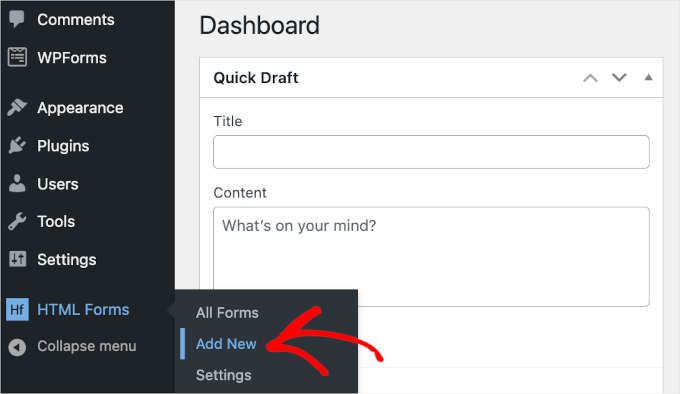
Acest lucru te va redirecționa către pagina „Adaugă formular nou”.
De aici, primul lucru pe care va trebui să îl faceți este să denumiți formularul, tastând pur și simplu numele în câmpul „Titlul formularului”. De exemplu, noi am numit formularul nostru „Înscriere la Newsletter”.
Apoi, continuați și faceți clic pe butonul „Creare formular” de sub câmp.
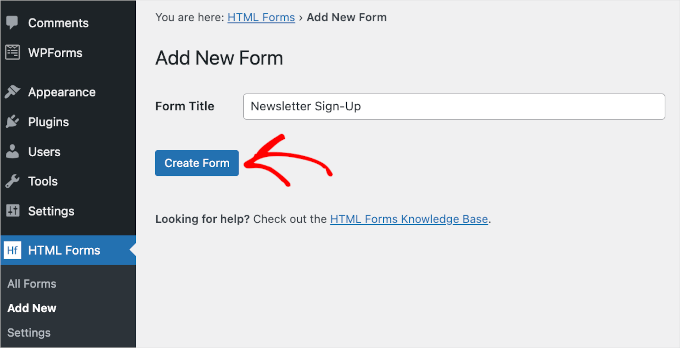
Odată ce ați făcut acest lucru, va apărea pagina „Editare formular” și puteți începe să personalizați formularul dvs. de contact HTML.
În partea de sus a fila, veți vedea detaliile formularului dvs., inclusiv titlul formularului, slug-ul și shortcode-ul. Nu trebuie să memorați aceste detalii, deoarece acestea vor fi disponibile în tabloul de bord HTML Forms atunci când aveți nevoie de ele.
Sub detaliile acestea, veți găsi filele meniului. În fila „Câmpuri”, puteți vedea diverse butoane de câmp, cum ar fi „Text”, „Date”, „Bife” și „Butoane radio”, pentru a le adăuga la formularele dvs.

Să derulăm puțin mai jos.
În partea de jos a acestei file, veți găsi un formular HTML preconstruit, împreună cu previzualizarea.
Acest formular de contact este destul de simplu. Are 4 câmpuri pentru ca utilizatorii să își introducă numele, adresa de e-mail, un subiect scurt și un mesaj.
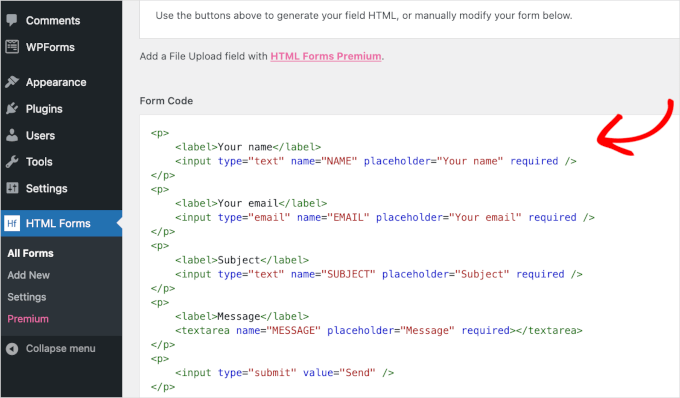
Acum, să spunem că doriți să adăugați un nou câmp pentru abonarea la un newsletter prin e-mail. Apoi, pur și simplu faceți clic pe unul dintre butoanele de câmp deasupra „Cod formular”.
⚠️ Notă: Rețineți că formularele HTML nu suportă integrări cu servicii de marketing prin e-mail. Prin urmare, va trebui să adăugați manual adresele de e-mail ale utilizatorilor în lista dvs. de corespondență.
De exemplu, vom folosi un câmp de tip dropdown și vom crea o opțiune „Da/Nu”.
De aici, veți dori să faceți clic pe „Dropdown” (Listă derulantă), iar aceasta va deschide opțiunile de configurare ale câmpului derulant. Puteți începe să completați detaliile, care includ eticheta câmpului și alegerile.
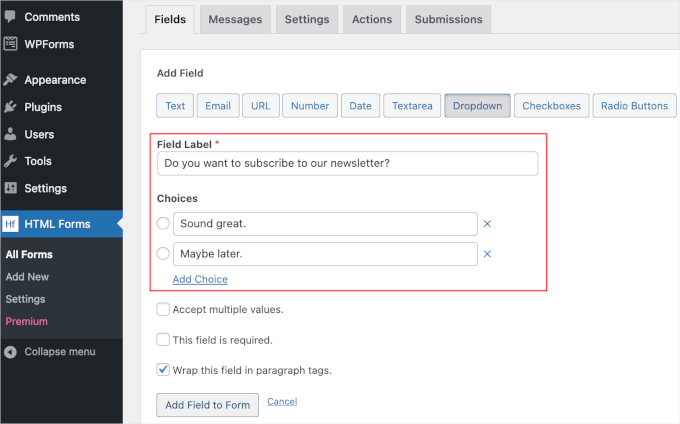
După introducerea detaliilor, puteți face clic pe „Add Field to Form” (Adaugă câmp la formular).
Apoi, ar trebui să vedeți eticheta câmpului derulant în secțiunea „Cod formular”. Pur și simplu derulați în jos fila pentru a o verifica.
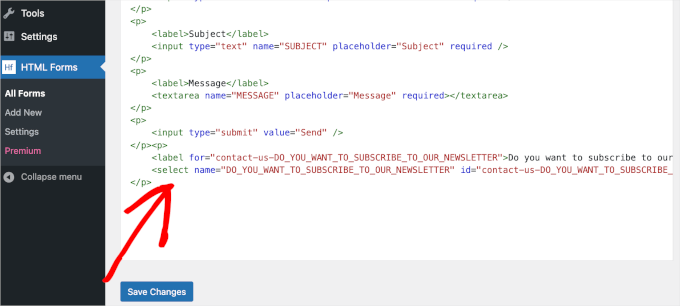
Următorul pas este reorganizarea formularului de contact.
Pentru a menține un flux bun, veți dori ca câmpul derulant să fie chiar sub câmpul „Email”.
Pentru a-l muta, puteți tăia eticheta câmpului de tip dropdown de la prima etichetă <p> la ultima </>. Apoi, continuați și lipiți-l chiar sub eticheta „Email”.
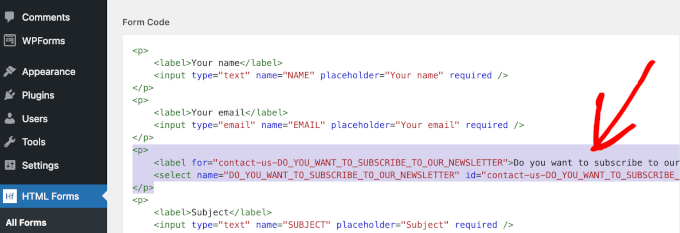
Câmpul implicit „Subiect” s-ar putea să nu fie necesar pentru un formular de înscriere la newsletter. Prin urmare, recomandăm eliminarea câmpului.
Puteți face acest lucru ștergând eticheta sa de la primul <p> la ultimul </p>.
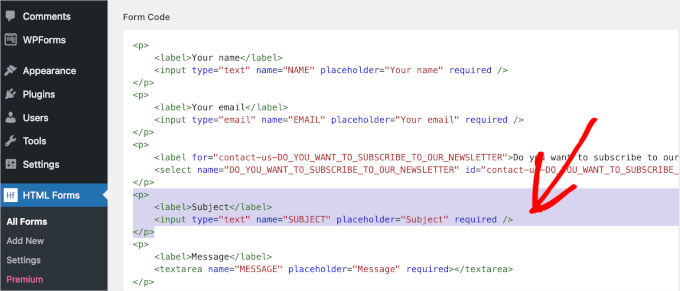
După mutarea și ștergerea etichetelor, veți dori să derulați în jos fila până la secțiunea „Form Preview” (Previzualizare formular).
În această secțiune, poți verifica dacă ai mutat și șters cu succes câmpurile fără a strica nimic. Poți verifica, de asemenea, dacă meniul derulant funcționează corect.
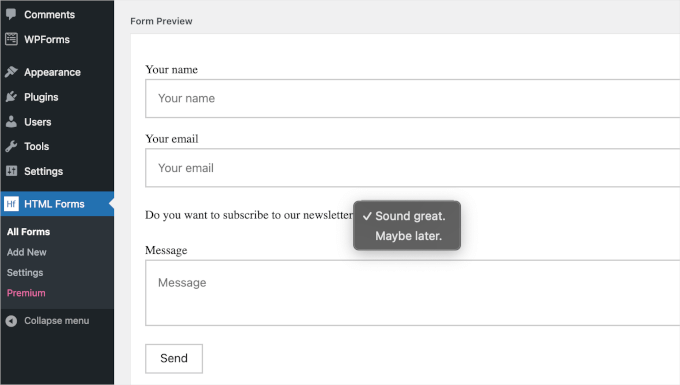
Când sunteți mulțumit de rezultate, faceți clic pe butonul albastru „Salvează modificările” din secțiunea „Cod formular”.
Odată ce procesul de salvare este finalizat, ar trebui să vedeți o notificare „Formular actualizat.” în partea de sus a acestei pagini.
Acum, ați putea dori să verificați configurația formularului. Să trecem la fila „Mesaje” pentru a vedea cum configurează HTML Forms mesajele de confirmare a trimiterii formularului.
Pur și simplu faceți clic pe „Mesaje” pentru a deschide fila.
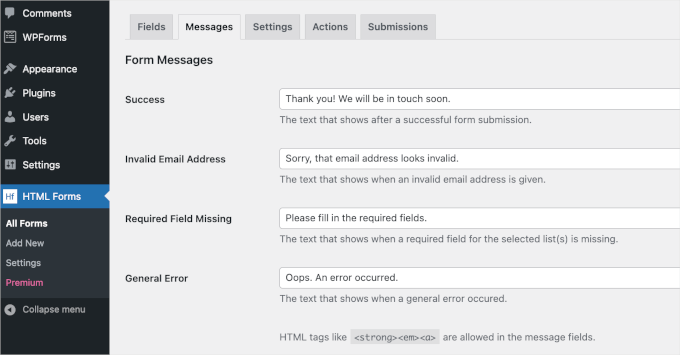
Această filă vă permite să editați textul predefinit pentru situațiile în care trimiterea formularului de către un utilizator este reușită și altele similare.
Dacă totul arată bine pentru tine, atunci îl poți lăsa așa. Dacă ai făcut modificări, nu uita să apeși butonul „Salvează modificările” pentru a nu-ți pierde progresul.
Apoi, să mergem la fila „Setări”.
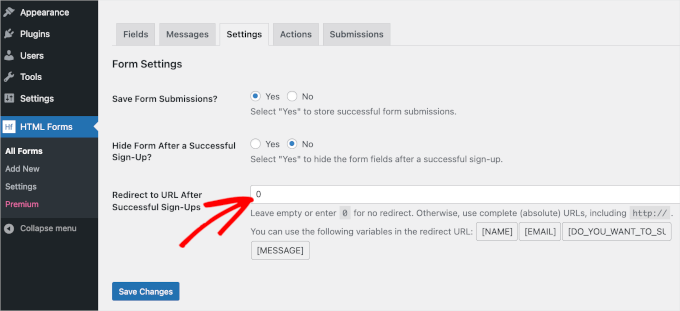
Implicit, HTML Forms va seta „Da” pentru a salva fiecare trimitere de formular și „Nu” pentru a ascunde formularul după o trimitere reușită. Puteți personaliza acest lucru după cum este necesar.
Apoi, în câmpul „Redirect to URL After Successful Sign-Ups” (Redirecționează către URL după înscrieri reușite), puteți copia și lipi URL-ul unei pagini web live de pe site-ul dvs. WordPress. Sau, introduceți 0 în câmp pentru a menține utilizatorii pe pagină după o trimitere reușită a formularului.
Când totul este configurat, tot ce mai rămâne de făcut este să adaugi formularul de contact HTML pe o pagină WordPress.
Să mergem la Postări sau Pagină » Toate Postările sau Toate Paginile din tabloul de bord WordPress.
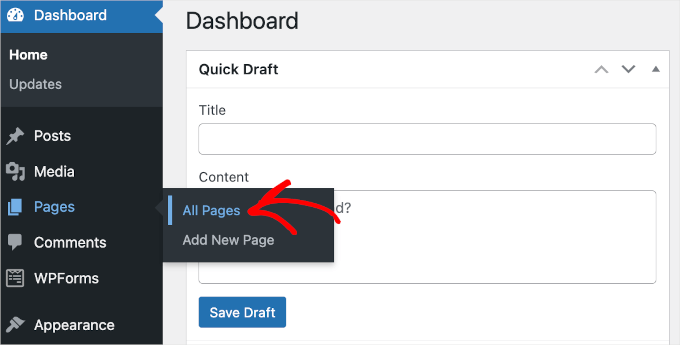
Pentru acest ghid, vom adăuga formularul HTML la pagina noastră „Contact”.
Apoi, vom plasa cursorul deasupra paginii „Contact” din listă și vom apăsa „Edit” (Editare) când apare.
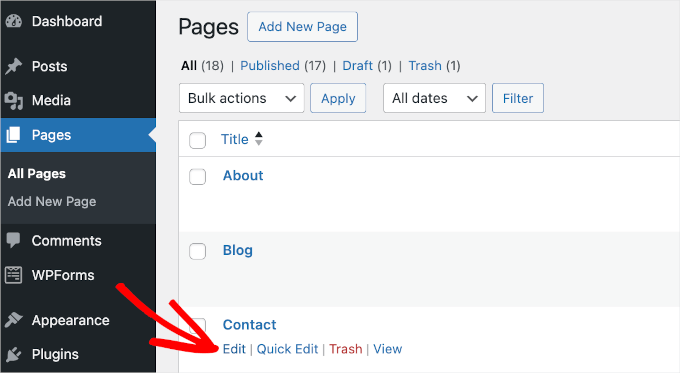
Aceasta va lansa editorul de blocuri al paginii „Contact”.
În editor, puteți începe să alegeți o zonă unde să adăugați formularul. Apoi, pur și simplu treceți cursorul peste el și faceți clic pe butonul „+” pentru a adăuga blocul Formulare HTML.
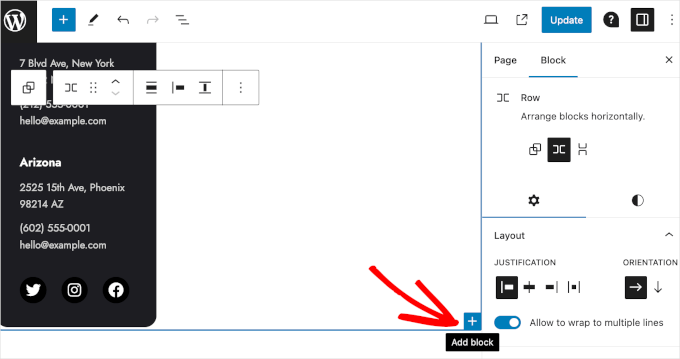
Acum, poți tasta „Formulare HTML” în bara de căutare pentru a găsi rapid blocul. Odată ce ai rezultatul căutării, fă clic pe el.
Veți vedea apoi un meniu derulant în blocul „Formulare HTML”. Pur și simplu extindeți-l și selectați formularul pe care doriți să îl afișați. Aici, selectăm formularul „Înscriere la newsletter” pe care tocmai l-am creat.
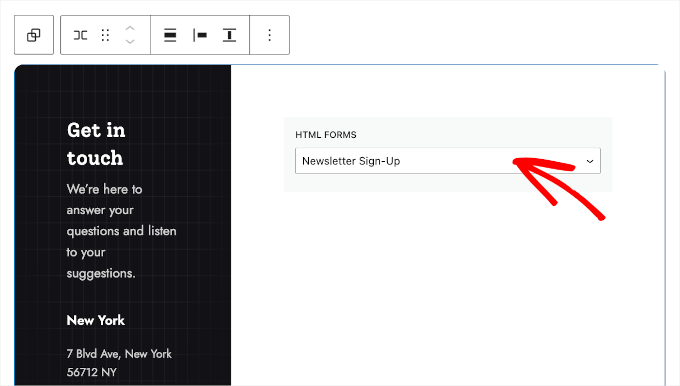
Formularul va apărea atunci când publicați conținutul. Deci, odată ce ați selectat formularul din meniul derulant, puteți face clic pe butonul „Actualizare”.
Poftim! Formularul dvs. este acum live și utilizatorii se pot înscrie la newsletter-ul dvs.
Iată cum ar putea arăta pe site-ul dvs.:
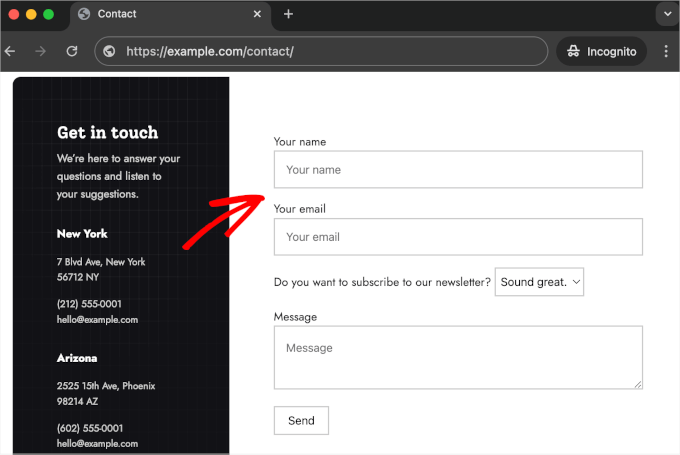
Pentru a vedea trimiterile formularelor, puteți mai întâi să accesați Formulare HTML » Toate formularele. Acest lucru vă va duce la lista tuturor formularelor dvs. HTML.
Apoi, pur și simplu plasează cursorul deasupra unui formular și apasă butonul „Submissions” (Trimiteri) când apare.
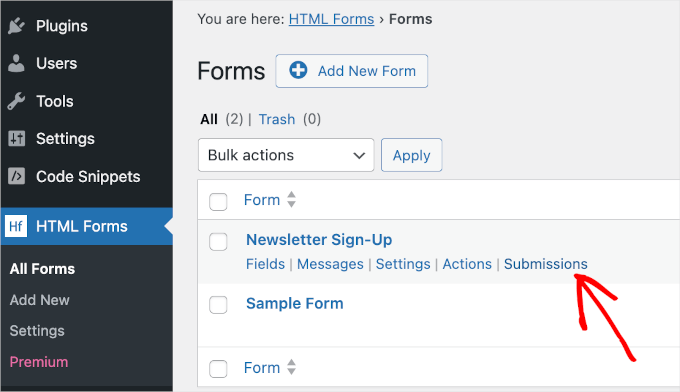
De aici, puteți vedea toate trimiterile formularului dvs.
Tabelul „Trimiteri” detaliază toate informațiile pe care utilizatorii le-au completat în formularul dvs. Apoi, există coloana „Timestamp”, care vă spune când au trimis formularul.
De exemplu, aici, prima trimitere a fost făcută de „User 1”.
Din tabel, putem vedea că utilizatorul a trimis formularul pe 25 iunie, în jurul orei 13:00. De asemenea, „Utilizatorul 1” a răspuns „Poate mai târziu” la întrebarea „Doriți să vă abonați la newsletter-ul nostru?”. Deci, în acest caz, nu ar trebui să adăugați adresa lor de e-mail în lista dvs. de corespondență.
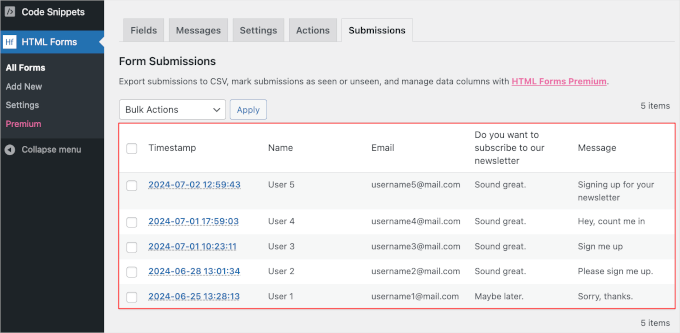
Metoda 2: Adăugarea de HTML personalizat la formularele WordPress cu WPForms
O altă abordare pentru crearea formularelor HTML este utilizarea unui constructor de formulare. Deși această metodă nu vă permite să vă codificați formularele de la zero, vă permite să le personalizați prin adăugarea de fragmente de cod HTML.
De exemplu, ați putea folosi HTML personalizat pentru a afișa un scurt mesaj de avertizare pe un formular de checkout, cu un link către pagina dvs. „Politica de rambursare și returnare”. Sau puteți adăuga o bară de progres pentru a informa utilizatorii cât de aproape sunt de completarea formularului. HTML-ul personalizat vă poate permite chiar să inserați emoji-uri sau să adăugați un tooltip.
În această metodă, vă vom arăta cum să adăugați fragmente de cod HTML pentru a vă personaliza formularele WordPress folosind WPForms, cel mai bun constructor de formulare pentru WordPress.
Pe site-ul nostru WPBeginner, îl folosim pentru formulare de contact, sondaje anuale și solicitări de migrare a site-ului. Obțineți mai multe informații despre acest plugin pe recenzia noastră detaliată despre WPForms.
WPForms vine cu extensii cuprinzătoare cu un singur clic și integrări cu terți. De exemplu, puteți instala extensia Form Abandonment pentru a urmări și reduce problemele de abandonare a formularelor și multe altele!
Deci, WPforms face extinderea funcționalității formularului dvs. mai ușoară decât dacă ați fi codat manual formularul dvs. WordPress de la zero.

💡 Notă: WPForms Lite este complet gratuit, dar veți avea nevoie de versiunea premium pentru a utiliza câmpul HTML. Odată ce faceți upgrade, veți avea acces la peste 2.000 de șabloane de formulare, funcția de logică condiționată și suport dedicat. Ca cititor WPBeginner, puteți utiliza cuponul nostru WPForms pentru a obține o reducere de 50%.
Înainte de a începe, să ne asigurăm că ai WPForms instalat și activat pe site-ul tău WordPress. Dacă ai nevoie de ajutor, te rugăm să consulți ghidul nostru despre cum să instalezi un plugin WordPress.
La activare, puteți naviga la WPForms » Setări pentru a introduce codul licenței. După introducerea cheii, faceți clic pe butonul „Verifică cheia” pentru a începe verificarea.
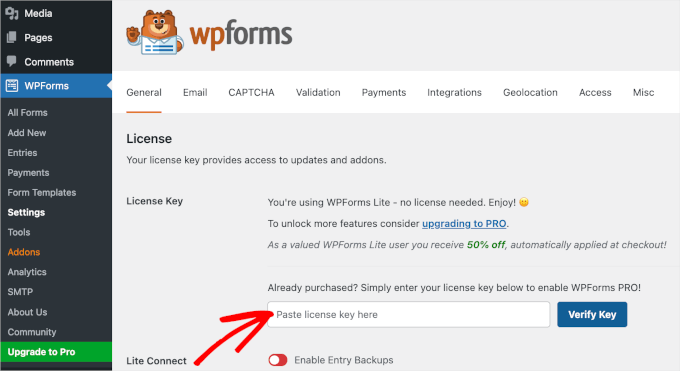
Odată terminat, puteți începe să creați formularul și să adăugați HTML personalizat. Pentru acest ghid, vă vom arăta cum să adăugați un tooltip simplu la formularul dvs. de contact.
Un tooltip este ca o mică fereastră pop-up care apare atunci când plasați cursorul mouse-ului peste un element web. Este util, deoarece permite utilizatorilor să afle mai multe despre un element web specific, fără a da clic sau a părăsi pagina pe care se află.
Dar mai întâi, să creăm formularul de contact. Pur și simplu accesați WPForms » Adăugare nou din zona de administrare WordPress pentru a începe.

Aceasta va deschide panoul „Setup” (Configurare), unde va trebui mai întâi să denumiți formularul. Acest nume este doar pentru referința dvs., deci puteți folosi orice doriți.
Următorul pas este să selectați cum doriți să construiți formularul.
Cu WPForms, puteți crea formulare utilizând constructorul de formulare AI, un șablon predefinit sau de la zero.
Dacă doriți să utilizați constructorul bazat pe AI, atunci tot ce trebuie să faceți este să introduceți o solicitare simplă. AI-ul va crea apoi formularul pentru dvs. în câteva secunde.

Pentru acest tutorial, însă, îl vom demonstra folosind un șablon preconstruit.
Deoarece există peste 2.000 de șabloane de formulare din care puteți alege, puteți folosi bara de căutare pentru a le filtra rapid. Pentru a face acest lucru, tastați pur și simplu „Formular de contact” și așteptați finalizarea căutării.
Dacă doriți să explorați fiecare rezultat al căutării pentru a vedea cum arată formularul, atunci puteți profita de funcția de previzualizare. Pur și simplu treceți cu mouse-ul peste șablonul formularului și faceți clic pe „View Demo”.
Odată ce ați găsit formularul de contact perfect pentru nevoile dvs., treceți peste el încă o dată și faceți clic pe „Utilizați șablonul”.
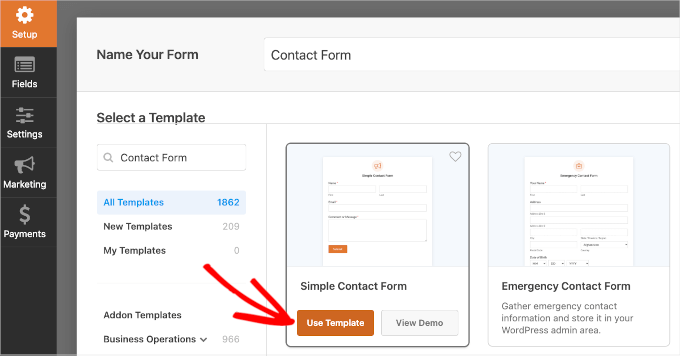
Aceasta va lansa constructorul de formulare.
Acum, toate instrumentele de personalizare se află în panoul din stânga, iar previzualizarea live a formularului este în partea dreaptă a ecranului.
Pe această pagină întreagă, puteți utiliza funcția de glisare și fixare pentru a adăuga elemente din panoul de personalizare în previzualizarea live. Puteți utiliza, de asemenea, funcția pentru a muta câmpurile în previzualizarea live.
Să încercăm să adăugăm câmpul HTML în formular. Tot ce trebuie să faci este să derulezi în jos panoul din stânga și apoi să tragi și să plasezi „HTML” pe formular.
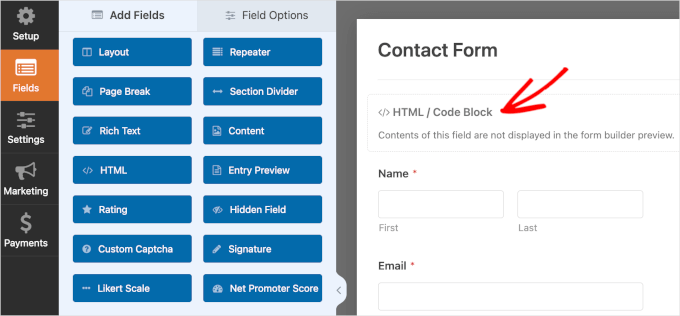
După inserarea câmpului HTML, poți face clic pe el pentru a deschide opțiunile de personalizare. Aici, primul lucru de făcut este să completezi „Eticheta” câmpului. Poți, de asemenea, să o lași goală.
Apoi, veți insera codul HTML personalizat în câmpul „Cod”.
Pentru a crea un tooltip, puteți folosi funcția „<span>” sau pur și simplu copiați următorul cod și lipiți-l în câmpul „Cod”:
<span title="We have cool stuff to share every week. :)">Hi there! We have an email newsletter you might want to subscribe to. Let us know in the Comment or Message field, and we’ll sign you up.</span> Acesta este doar un exemplu de cod, așa că nu ezitați să editați copia noastră pentru a se potrivi mai bine nevoilor dvs.
🧑💻 Important: Rețineți că, dacă doriți să adăugați direct utilizatori la lista dvs. de corespondență, va trebui să integrați formularul cu un furnizor de marketing prin e-mail. Pentru a face acest lucru, consultați ghidul nostru despre cum să utilizați un formular de contact pentru a vă crește lista de e-mail în WordPress.
Reține că WPForms nu afișează codul HTML în previzualizarea constructorului de formulare. Pentru a previzualiza câmpul și a te asigura că totul este corect, poți salva mai întâi modificările și apoi să apeși „Preview” (Previzualizare).

Acest lucru vă va duce la o nouă filă.
Acum, să testăm dacă fragmentul de cod HTML pentru tooltip-ul tău funcționează corect. Pur și simplu plutește cu mouse-ul peste text și așteaptă ca tooltip-ul să apară timp de câteva secunde.
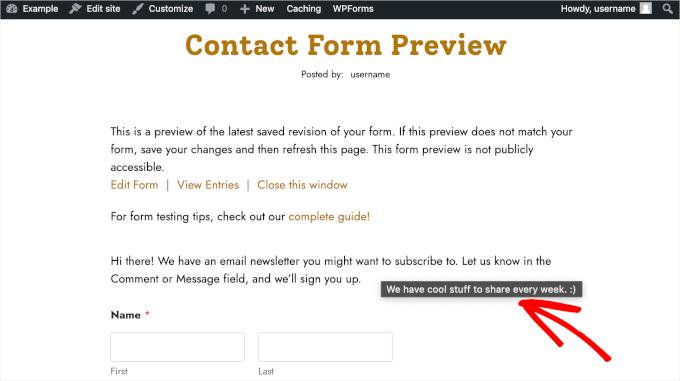
Când sunteți mulțumit de rezultat, puteți reveni la constructorul de formulare pentru a finaliza formularul.
Notificarea formularului și setările de confirmare sunt deja configurate în WPForms. Cu toate acestea, dacă doriți să le personalizați, accesați „Setări” și apoi „Notificări” sau „Confirmări”.
În secțiunea „Notificări”, puteți adăuga mai mulți destinatari pentru trimiterea formularului de contact.
Veți vedea o scurtă instrucțiune dacă treceți cu mouse-ul peste butonul cu semnul întrebării de lângă câmpul „Trimite la adresa de e-mail”. Va trebui să o urmați pentru a vă asigura că notificarea este trimisă la adresele de e-mail corecte.
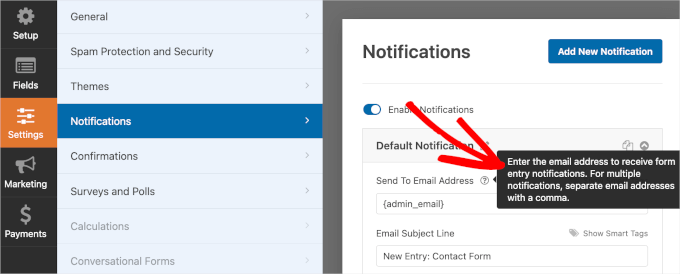
Puteți edita, de asemenea, textul predefinit pentru linia de subiect a e-mailului dvs.
De exemplu, noi am schimbat al nostru din „Înregistrare nouă: Formular de contact” în „Aveți un mesaj: Contact nou”.
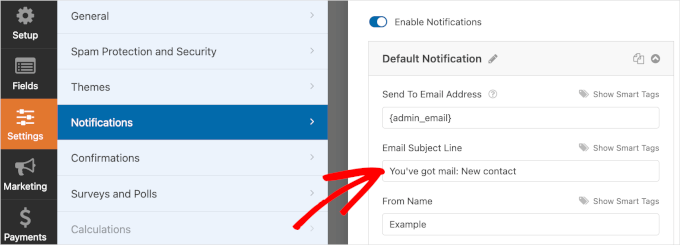
După ce ați personalizat notificările, veți dori să treceți la panoul „Confirmare”.
Implicit, WPForms setează tipul de confirmare la „Mesaj” și are copia pre-făcută gata pentru dvs. Puteți schimba cu siguranță aceste setări dacă doriți.
Pe lângă afișarea unui mesaj de confirmare, puteți redirecționa utilizatorii către o pagină nouă sau un URL specific.
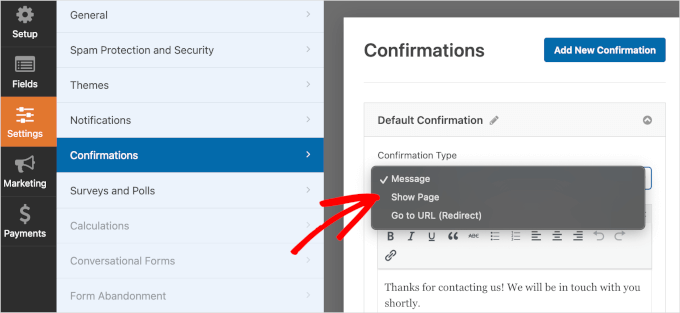
Odată ce totul este configurat, este timpul să publicați și să încorporați formularul WordPress.
Continuați și faceți clic pe butonul „Embed” (Încorporare) pentru a începe publicarea. WPForms vă va întreba apoi dacă doriți să adăugați formularul la o pagină existentă sau la una nouă. În acest ghid, vom alege „Select Existing Page” (Selectați pagina existentă).

În fereastra pop-up următoare, veți alege o pagină din lista de pagini disponibile. După aceea, puteți face clic pe „Să mergem!” pentru a accesa editorul de blocuri al paginii.
Acum, poți pluti cu mouse-ul peste zona unde dorești să plasezi formularul și să dai clic pe butonul „+”. Continuă și selectează blocul WPForms.
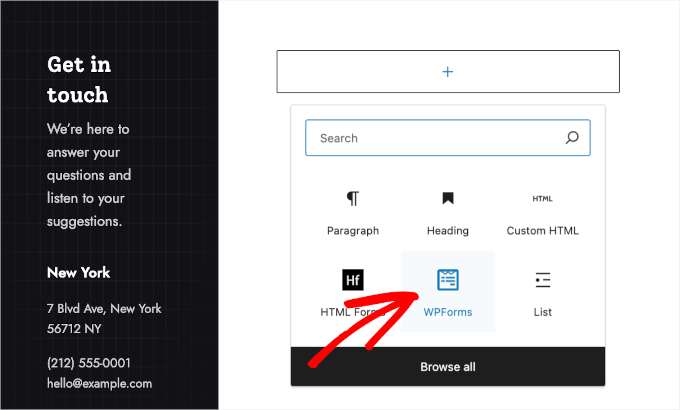
Apoi, poți alege un formular din meniul derulant al blocului WPForms.
Odată ce ați selectat un formular, WPForms îl va încărca în zona de conținut selectată. Dacă doriți să afișați titlul formularului, puteți accesa fila „Bloc” din panoul din dreapta și puteți activa glisorul „Afișare titlu”.
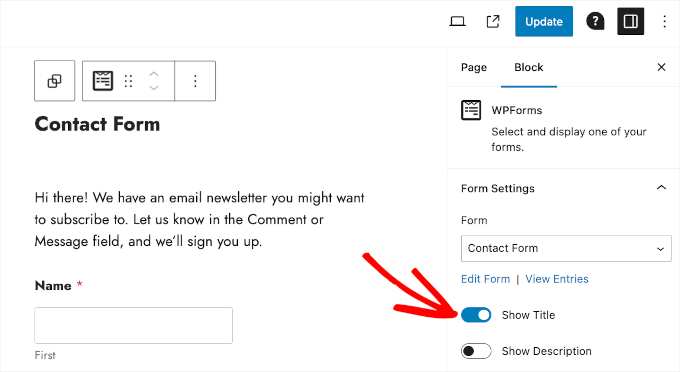
Când ești mulțumit de tot, apasă butonul „Update” (Actualizare).
Și gata! Ați adăugat HTML personalizat la formularul de contact WPForms și l-ați făcut live pe site-ul dvs. WordPress.
Acum, utilizatorii pot începe să completeze formularul și, posibil, să se aboneze la newsletterul tău prin e-mail.
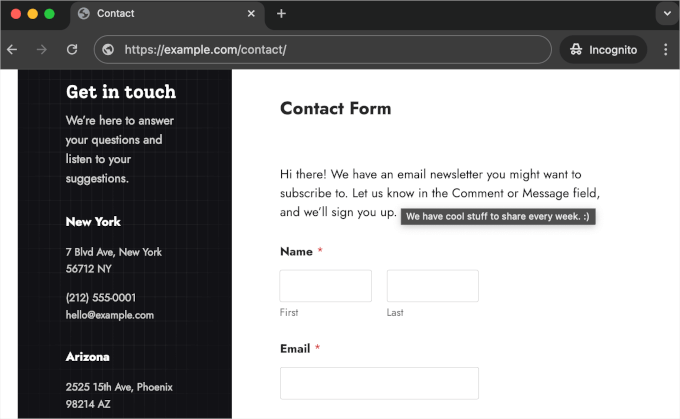
Pentru a vedea toate formularele dvs. WPForms trimiterea formularelor, va trebui să navigați la WPForms » Toate formularele.
Apoi, puteți trece cu mouse-ul peste „Formular de contact” sau orice formular din listă și faceți clic pe „Intrări” atunci când apare butonul.
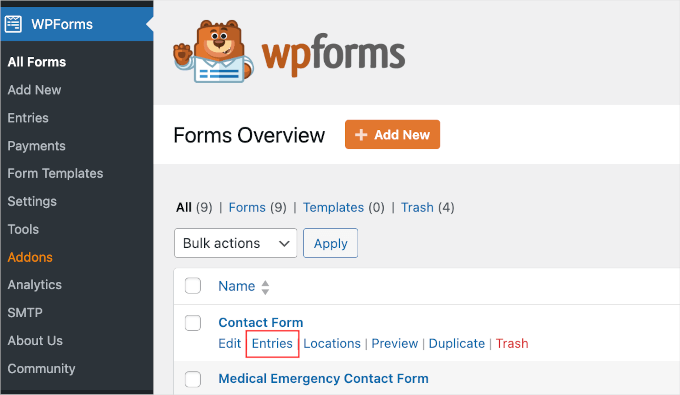
Pe ecranul următor, ar trebui să puteți vedea toate trimiterile formularului dvs.
Tabelul detaliază toate informațiile pe care utilizatorii le-au trimis cu formularul, precum și ora trimiterii.
De exemplu, pe 2 iulie, în jurul orei 8 dimineața, „Utilizator 3” a spus că dorește să se aboneze la newsletter-ul prin e-mail și a lăsat o întrebare despre cum să contacteze echipa noastră de suport clienți.
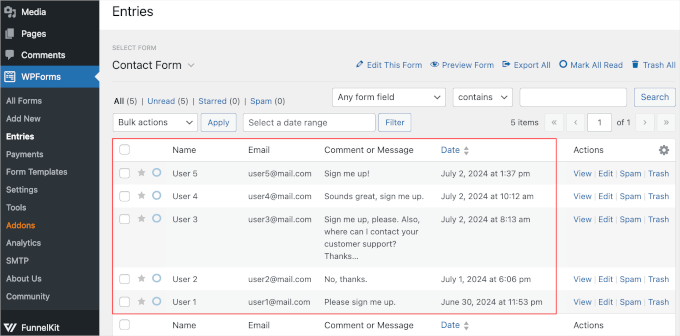
Putem vedea, de asemenea, coloana „Acțiuni”. În această coloană, există mai multe butoane: „Vizualizare”, „Editare”, „Spam” și „Coș de gunoi”.
Dacă faceți clic pe „Vizualizare”, WPForms vă va direcționa către pagina dedicată de prezentare generală a unei înregistrări. Pe această pagină, pluginul vă încurajează să activați două add-on-uri.
Primul este add-on-ul Geolocation pentru urmărirea, unde utilizatorul trimite formularul. Al doilea este add-on-ul User Journey, care vă poate ajuta să analizați parcursul utilizatorului pe site-ul dvs. până când acesta apasă butonul „Trimite”.
Recomandăm instalarea și activarea acestor add-on-uri pentru o performanță mai optimizată a formularelor.
Butoanele „Spam” și „Coș de gunoi” sunt utile pentru marcarea trimiterilor false și eliminarea lor din înregistrările dvs. Pentru a afla mai multe despre reducerea trimiterilor false de formulare, puteți citi ghidul nostru despre cum să blocați spam-ul formularelor de contact.
Sfat bonus: Încărcarea unei pagini HTML personalizate în WordPress
De asemenea, s-ar putea să căutați o modalitate de a încărca o pagină HTML personalizată pe site-ul dvs. WordPress. Acest lucru poate fi util dacă aveți un șablon static pe care doriți să îl utilizați sau o pagină HTML dintr-un site web vechi.
Regula generală este să încărcați o singură pagină HTML, fără fișiere CSS sau imagini separate. Cu toate acestea, dacă pagina pe care doriți să o încărcați include fișiere CSS și imagini separate, atunci trebuie să le plasați într-o structură de directoare.
AIOSEO, cel mai bun plugin SEO pentru WordPress, vă poate ajuta în acest sens.
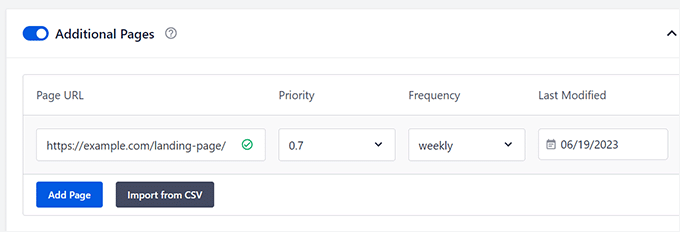
Pentru a afla mai multe, consultă ghidul nostru pentru începători despre cum să încarci o pagină HTML în WordPress fără erori 404.
Întrebări frecvente: Cum să adaugi formulare HTML în WordPress
Am răspuns la câteva întrebări frecvente pentru a vă ajuta să adăugați formulare HTML în WordPress cu ușurință.
De ce formularul meu HTML nu funcționează pe WordPress?
Este o problemă comună. WordPress nu procesează automat trimiterile formularelor așa cum ar face un site HTML obișnuit, atunci când este asociat cu scripturi pe partea de server. Deci, dacă pur și simplu copiați un formular HTML de bază, acesta poate arăta bine, dar de fapt nu va face nimic atunci când cineva apasă pe „trimite”.
Acest lucru se datorează faptului că WordPress nu include nicio gestionare încorporată pentru datele formularelor. Pe un site HTML standard, dezvoltatorii conectează de obicei formularele la scripturi precum form-handler.php pentru a procesa intrarea. În WordPress, va trebui să adăugați propriul cod PHP personalizat sau să utilizați un plugin pentru a face formularul funcțional.
Pe scurt, afișarea formularului este ușoară, dar funcționarea acestuia necesită o configurare suplimentară.
Cum mă pot asigura că trimiterile formularului meu sunt procesate?
Cel mai simplu mod este să folosești un plugin de formular de contact precum WPForms și Formidable Forms. Acesta se ocupă de toate aspectele din culise, cum ar fi gestionarea trimiterilor, trimiterea notificărilor și blocarea spam-ului, astfel încât să nu fie nevoie să configurezi totul manual.
Pot să-mi personalizez formularele dacă folosesc HTML?
Absolut! Dacă te simți confortabil lucrând cu cod, utilizarea HTML brut îți oferă control complet asupra structurii formularului tău. Doar ține cont de următoarele:
- Va trebui să scrii propriul tău CSS pentru a stiliza elemente precum layout-uri, culori și spațiere.
- Validarea formularelor, mesajele de eroare sau logica condițională vor necesita JavaScript personalizat sau cod pe partea serverului.
- Și sunteți, de asemenea, responsabil pentru a vă asigura că formularul funcționează pe diferite browsere și dispozitive.
Deci, da, ai libertate totală, dar și responsabilitate totală.
Resurse suplimentare: Mai multe ghiduri despre formulare WordPress
Sperăm că acest articol v-a ajutat să învățați cum să adăugați formulare HTML în WordPress. În continuare, ați putea dori să consultați ghidurile noastre despre:
- Cum să creați un formular de RSVP în WordPress
- Cum să creezi un formular de rezervare online în WordPress
- Cum să creezi un formular WordPress cu un selector de dată
- Cum să creați formulare multilingve în WordPress
- Cum să creați formulare conversaționale în WordPress
- Cum să stilizați și să personalizați formularele dvs. WordPress
- Cum să exportați intrările formularului WordPress în CSV și Excel
- Ghidul complet pentru utilizarea formularelor WordPress
Dacă ți-a plăcut acest articol, te rugăm să te abonezi la canalul nostru de YouTube pentru tutoriale video WordPress. Ne poți găsi, de asemenea, pe Twitter și Facebook.





Jiří Vaněk
Deoarece folosesc WP Forms, îmi place a doua metodă care folosește acest plugin. Am câteva coduri HTML pentru formulare furnizate de AI pentru scopurile mele și am ezitat dacă să le adaug pe site. Inițial, am luat în considerare utilizarea Elementor ca instrument principal pentru a insera formularul pe site, dar văzând că WP Forms gestionează aceeași funcție excelent, problema este rezolvată. Pot folosi WP Forms fără a fi nevoie să instalez Elementor inutil, economisindu-mi bătăi de cap, precum și spațiu pe FTP și îmbunătățind performanța site-ului.
Moinuddin Waheed
Cred că utilizarea formularelor HTML prin wpforms este alegerea logică, deoarece avem o familiaritate completă cu tabloul de bord wpforms.
Devine foarte ușor să inserați codul și apoi să-l utilizați cu ajutorul wpforms.
Anterior, era o sarcină herculeană să adăugați codul formularelor HTML și să-l utilizați efectiv pe site-urile WordPress.
Jiří Vaněk
Da, trebuie să recunosc că acum pare ușor pentru că am citit acest ghid. Totuși, înainte de asta, am încercat să adaug formulare folosind Elementor și nu a fost grozav, deoarece unele lucruri au funcționat corect și altele nu. Folosirea Elementor ca intermediar nu a fost o alegere bună pentru mine. Personal, nu mă așteptam să pot folosi WP Forms în același scopuri, deoarece mă gândeam la el ca la o soluție finalizată care creează doar formulare și nu vă permite să adăugați un formular HTML predefinit. Dar ești mereu surprins de ceea ce nu știi. În rest, sunt complet de acord. Era o sarcină foarte dificilă pentru mine, dar după ce am încercat WP Forms, s-a redus la o operațiune simplă. Îmi place acest plugin.